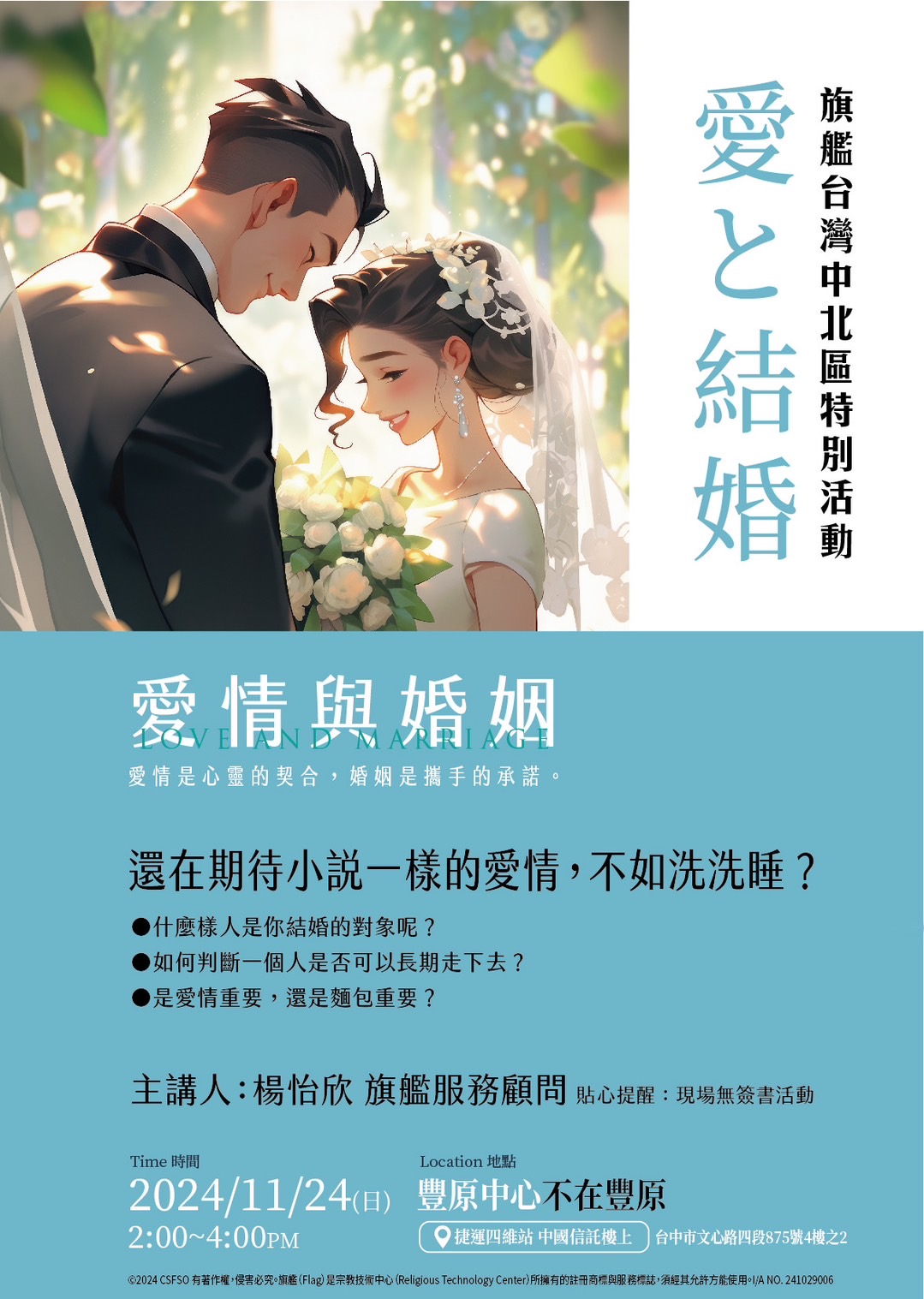在一個繁忙的辦公室裡,小李面對著一台老舊的電腦,工作效率低下,常常卡頓。他決定尋找解決方案,於是開始研究如何檢查電腦的配備。透過簡單的步驟,他發現了電腦的處理器、記憶體和顯示卡等關鍵資訊。這些數據讓他明白,升級硬體能顯著提升工作效率。小李的經驗告訴我們,了解電腦配備不僅能幫助我們做出明智的選擇,還能讓我們在工作中如虎添翼!
文章目錄
了解電腦配備的重要性與影響
在當今數位時代,電腦配備的選擇對於個人和企業的運作至關重要。無論是進行日常的文書處理、設計圖形,還是進行高效的數據分析,適合的配備都能顯著提升工作效率。選擇合適的硬體和軟體不僅能改善使用體驗,還能避免因性能不足而造成的時間浪費和資源浪費。
了解電腦配備的關鍵在於認識各個組件的功能與性能。例如,**中央處理器(CPU)**是電腦的核心,影響整體運算速度;而**隨機存取記憶體(RAM)**則決定了同時運行多個應用程式的能力。此外,**顯示卡**對於圖形處理尤為重要,特別是在遊戲和設計領域。這些組件的搭配與選擇,直接影響到電腦的整體性能。
除了硬體,選擇合適的軟體也同樣重要。不同的應用程式對系統資源的需求各異,了解這些需求能幫助用戶選擇最適合的配備。例如,專業的視頻編輯軟體通常需要更高的處理能力和存儲空間,而基本的文書處理則對配備要求較低。這樣的知識能幫助用戶在購買時做出明智的選擇,避免不必要的開支。
最後,隨著科技的快速發展,持續關注最新的電腦配備趨勢也是非常必要的。市場上不斷推出的新技術和產品,可能會改變我們對於配備的需求和期望。定期更新自己的知識,了解新產品的性能和評價,能幫助用戶在選擇電腦配備時,做出更具前瞻性的決策,從而在工作和生活中獲得更大的效益。
如何檢查電腦配備的具體步驟
要檢查電腦的配備,首先可以利用內建的系統資訊工具。對於Windows使用者,可以按下Windows鍵 + R,然後輸入msinfo32,這樣就能打開系統資訊窗口。在這裡,您將看到有關處理器、記憶體、主機板及作業系統版本的詳細資訊,這些都是了解電腦性能的關鍵指標。
如果您使用的是Mac電腦,則可以點擊左上角的蘋果圖示,選擇關於這台Mac。這裡會顯示您的Mac型號、處理器、記憶體及作業系統版本等資訊。這些資料不僅能幫助您了解電腦的基本配備,還能在需要升級或維修時提供參考。
除了系統內建工具,還可以使用第三方軟體來獲取更詳細的硬體資訊。例如,CPU-Z和Speccy等工具可以提供更深入的硬體分析,包括顯示卡、硬碟、溫度等資訊。這些工具的使用非常簡單,安裝後即可快速獲取所需的詳細資料,幫助您全面了解電腦的性能。
最後,若您希望進一步了解電腦的配備,還可以查閱製造商的官方網站或使用者手冊。這些資源通常會提供完整的技術規格和升級選項,讓您能夠更清楚地掌握電腦的潛力及未來的擴展可能性。透過這些步驟,您將能夠全面了解自己的電腦配備,並做出明智的升級或維護決策。
選擇適合需求的電腦配備建議
在選擇電腦配備時,首先需要考慮的是您的使用需求。不同的用途對硬體的要求各異,例如,若您是遊戲愛好者,則需要強大的顯示卡和快速的處理器;而如果您主要用於文書處理或網頁瀏覽,則可以選擇較為經濟的配置。了解自己的需求是選擇合適配備的第一步。
其次,您應該重視處理器的性能。處理器是電腦的核心,影響整體運行速度。對於需要進行大量計算或多任務處理的用戶,建議選擇多核心的高效能處理器。相對而言,對於一般的日常使用,雙核心處理器已足夠應付大部分需求。
再來,記憶體(RAM)的大小也是不可忽視的因素。一般來說,8GB的記憶體適合大多數日常使用者,而對於需要進行視頻編輯或大型遊戲的用戶,建議選擇16GB或更高的配置。記憶體的大小直接影響到電腦的多任務處理能力,選擇合適的記憶體可以讓您的工作效率大幅提升。
最後,儲存裝置的選擇也至關重要。固態硬碟(SSD)相比傳統硬碟(HDD)具有更快的讀寫速度,能顯著縮短開機和加載時間。如果您的預算允許,建議選擇搭載SSD的電腦,這將為您帶來更流暢的使用體驗。此外,根據您的資料儲存需求,選擇合適的儲存容量也是必要的考量。
提升電腦性能的最佳配備升級方案
在提升電腦性能之前,了解現有的配備是至關重要的。您可以透過幾種方法來檢查電腦的硬體配置。首先,使用內建的系統資訊工具,這可以幫助您快速獲取處理器、記憶體和儲存裝置的詳細資訊。其次,您也可以下載專業的硬體檢測軟體,如 CPU-Z 或 Speccy,這些工具能提供更深入的分析,讓您清楚知道哪些部件需要升級。
在確定了電腦的基本配備後,您可以開始考慮哪些升級方案最具性價比。以下是一些建議的升級選項:
- 增加記憶體(RAM):如果您的電腦經常出現卡頓現象,增加記憶體可以顯著提升多任務處理能力。
- 更換固態硬碟(SSD):將傳統的硬碟更換為 SSD,可以大幅縮短開機時間和應用程式載入時間。
- 升級顯示卡: 對於遊戲玩家或需要進行圖形處理的專業人士,升級顯示卡能提升畫面流暢度和渲染速度。
- 更新處理器(CPU):如果您的主機板支援,升級 CPU 可以顯著提高計算性能,特別是在執行高負載應用時。
在選擇升級方案時,還需考慮到您的使用需求和預算。如果您主要用電腦進行文書處理和上網,可能不需要過於高端的顯示卡;而如果您是遊戲愛好者或設計師,則應優先考慮顯示卡和處理器的升級。此外,確保所選的配件與您的主機板和其他硬體兼容,以避免不必要的麻煩。
最後,升級後的性能提升將會讓您驚喜不已。無論是更快的開機速度、更流暢的遊戲體驗,還是更高效的工作流程,這些都將為您的日常使用帶來極大的便利。選擇合適的升級方案,讓您的電腦煥然一新,充分發揮其潛力,提升工作和娛樂的質量。
常見問答
1. **如何查看電腦的基本配備?**
您可以通過在Windows系統中按下「Windows鍵 + R」,然後輸入「dxdiag」來查看基本配備。這將顯示您的處理器、記憶體和顯示卡等重要資訊。對於Mac用戶,可以點擊左上角的蘋果圖示,選擇「關於這台Mac」來獲取相關資訊。
2. **如何檢查電腦的儲存空間?**
在Windows中,您可以打開「檔案總管」,右鍵點擊「此電腦」,然後選擇「內容」來查看硬碟的使用情況。在Mac上,您可以在「關於這台Mac」中點擊「儲存空間」來檢查可用的儲存空間。
3. **如何了解電腦的顯示卡性能?**
您可以使用「設備管理器」來查看顯示卡的型號。在Windows中,右鍵點擊「開始」按鈕,選擇「設備管理器」,然後展開「顯示卡」來找到相關資訊。對於Mac用戶,顯示卡資訊同樣可以在「關於這台Mac」中找到。
4. **是否有工具可以幫助我檢查電腦配備?**
是的,您可以使用一些第三方工具,如CPU-Z、GPU-Z或Speccy等,這些工具能提供更詳細的硬體資訊和性能評估,幫助您全面了解電腦的配備狀況。這些工具簡單易用,能讓您快速獲得所需的資訊。
重點複習
在了解電腦配備的過程中,我們不僅能提升使用體驗,還能做出更明智的購買決策。掌握這些知識,讓您在科技快速變遷的時代中,始終走在前端,充分發揮電腦的潛力。現在就開始探索吧!

從事身心靈諮詢輔導20年以上,協助上千人擺脫不想要的感覺和想法,重拾原本屬於客戶的喜悅和幸福。聯繫作者email: [email protected]
本文由AI輔助創作,我們不定期會人工審核內容,以確保其真實性。這些文章的目的在於提供給讀者專業、實用且有價值的資訊,如果你發現文章內容有誤,歡迎來信告知,我們會立即修正。Email:[email protected]